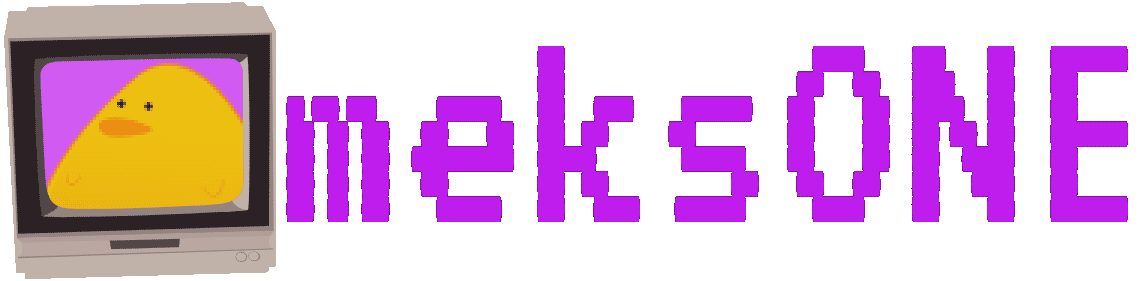Mettere la mani dentro un computer Apple, e soprattutto dentro un computer portatile Apple, è ormai una battaglia persa in partenza, o quasi. I tecnici di iFixit, che hanno esperienza da vendere, danno un voto di 1 su 10 (uno!) a questo modello (A1398 mid-2012). Il voto non si riferisce alla qualità o alle prestazioni, che anche a distanza di quasi 6 anni sono sempre eccellenti, ma alla sua riparabilità da parte del proprietario. Uno, un misero uno, che sta a significare più o meno “Bravo, spera sempre che non ti si rompa MAI altrimenti lo devi portare in un Apple Store dove ti spenneranno come un pollo. Forse fai prima a ricomprarlo nuovo”.
Ecco, io dico che un computer come questo, con disco SSD da 256 GB, display Retina da 15 pollici, processore Intel Core i7 e 8 GB di RAM, non può essere considerato un computer da sostituire solo perchè la dannata batteria ha stirato le zampette. Perchè è anche normale che dopo 5 anni e mezzo di utilizzo giornaliero, senza praticamente mai spegnerlo (sul serio, al massimo andava in sospensione) la batteria decide che è il momento di suicidarsi perchè ne ha davvero abbastanza. Solo che a questo punto, l’utente comune si trova davanti ad una sola possibilità: chiamare l’assistenza Apple. Ed io l’ho fatto, giusto per sapere se i prezzi che ricordavo erano ancora in linea con i prezzi praticati dai racket mafiosi o se avevano deciso di abbandonare la strada del crimine.
No, la risposta è no: per sostituire la batteria mi hanno preventivato circa 219 Euro, e ho dovuto insistere un pò per avere il prezzo perchè (come tutti, del resto) il prezzo definitivo si può stabilire solo dopo che il Mac è stato visionato da un tecnico.
Questo dettaglio, essendo anche io un tecnico, posso comprenderlo: a volte non è possibile sostituire un singolo pezzo, e quindi il costo preventivato lievita; altre volte, si scopre che il problema è una minchiata colossale e finisci con aprire e chiudere il computer senza far nulla, perdendo solo tempo. Ma mi chiedo: quanto vale il tempo di un poveraccio che sta nel retrobottega di un Apple Store?
Decido ovviamente di non intraprendere la strada dell’assistenza Apple, e comincio a spulciare Amazon per farmi un’idea dei prezzi. Diciamo che in linea di massima, una batteria modello 1417 si trova a partire da 50 Euro, ma alla fine ho deciso di acquistare la batteria nel negozio Europeo di iFixit (circa 80 Euro), il sito di riferimento per chiunque abbia voglia di smontare qualcosa e cerca una guida al riguardo. Perchè ho deciso di spendere 30 Euro in più? Mah, forse perchè mi fido di iFixit e penso che non metterebbero il loro marchio su un prodotto scadente. Potere del marketing, ovvio: un sacco di gente acquista prodotti costosi solo perchè ha simpatia per il marchio, e visto che stiamo parlando di un MacBook, direi che siamo in tema. Scherzi a parte, a quanto pare è l’unica batteria in circolazione ad avere ben 8680 mAh di capacità massima, valore che posso confermare grazie al software di monitoraggio della batteria che ho installato in Mac OS X, quindi c’è un motivo più ragionevole che mi ha spinto all’acquisto. Dopo appena 5 giorni arriva il pacco, e qui inizia il bello.
Ora, avete due strade: o fate come nella guida di iFixit e vi armate di pazienza, di cacciaviti torx e pentalobe, schedine di plastica, guanti e un sacco di altra roba, oppure fate di testa vostra, come ho fatto io (ma io non v’ho detto di farlo, beninteso, ed è per questo che c’è il box qui sotto)
Le operazioni descritte in questa pagina potrebbero invalidare la garanzia del proprio dispositivo, creare danni permanenti a cose e/o persone o causare perdite di autostima.
Non mi ritengo responsabile per nessun evento avverso verificatosi a causa delle guide o dei consigli descritti qui o in qualsiasi altra pagina del sito.
L'unico responsabile sei tu, che non ti sei informato abbastanza e ti sei fidato del primo coglione su internet.
L’approccio di iFixit è pragmatico: prima si smonta TUTTO il MacBook (scheda logica, ventole, altoparlanti… tutto vuol dire tutto!) e solo dopo si affronta lo smontaggio batteria.
Il mio approccio è diverso, meno pragmatico e più “non mi va di smontare un ca**o perchè poi mi rompo i cog***ni a rimontare tutto”. Sono andato dritto a scardinare solo la batteria: è fissata con due misere vitarelle (che sarebbero il problema minore) ma purtroppo a complicare la situazione sono le strisce di nastro biadesivo (potentissimo). Quindi, facendo estrema attenzione, è possibile smontare solo la batteria lasciando il resto del Macbook al suo posto.

Non ho potuto usare il metodo suggerito da iFixit, ovvero il prodotto per sciogliere la colla, perchè il rischio di far colare il prodotto sui componenti della scheda madre era troppo alto, e quindi ho usato il metodo più semplice e diretto della bombola di aria compressa. Spiego meglio: si alza con attenzione un elemento della batteria, e poi si spruzza con la bomboletta di aria compressa al contrario, in modo da far uscire il propellente che ha la tendenza a ghiacciare appena esce dalla cannuccia. In questo modo, il collante del biadesivo si indebolisce e con poco sforzo, è possibile scollare gli elementi della batteria dalla scocca. Questo video su YouTube illustra il procedimento: il modello di MacBook nel video è differente, ma il concetto è quello. A differenza del cavernicolo nel video, NON usate un attrezzo in metallo per sollevare la batteria, ma usate una carta di credito o un oggetto simile. Questo per due motivi: per prima cosa, si evitano graffi alla scocca del Macbook (che è in tenero alluminio) e soprattutto, si minimizza il rischio di forare la batteria che (semmai non lo sapeste) farebbe una bella fiammata o peggio, esploderebbe. Fate in modo di non urtare nessun componente della scheda madre, o il sottile cavetto del touchpad e della tastiera.
Una volta staccata la vecchia batteria, mettere quella nuova è una passeggiata. Prima di richiudere tutto, è consigliabile eseguire un test per vedere se il MacBook funziona oppure no. E nel caso, scoprire perchè: magari avete solo dimenticato di ricollegare il cavo di alimentazione, o magari avete sfasciato qualche componente sulla scheda madre. Chissà.
E’ anche importante ricordare che il touchpad è posizionato proprio sotto la sottile placca in metallo che si trova al centro. Alcune guide mostrano come questa placca resti incollata alla vecchia batteria quando si stacca dalla scocca. Nel mio caso, è rimasta al suo posto.
Se, come me, dovete sostituire anche il touchpad (operazione davvero banale, una volta staccata la batteria) dovete rimuovere anche questa placca per poter procedere. Nulla di difficile, dopo aver avuto a che fare con la super colla che tiene ferma la batteria 😉
Conclusioni
L’operazione è stata un pò lunga ma non estremamente difficile: l’unico inconveniente, che anche a distanza di mesi non sono riuscito a risolvere, riguarda la calibrazione della batteria. Capita spesso infatti che il Mac si spenga intorno al 20% perchè, in realtà, la batteria è esaurita, però la durata complessiva della carica è tornata come prima, forse anche qualcosina in più. Se riesco a risolvere anche questo problema, direi che è stato un successo al 100%!